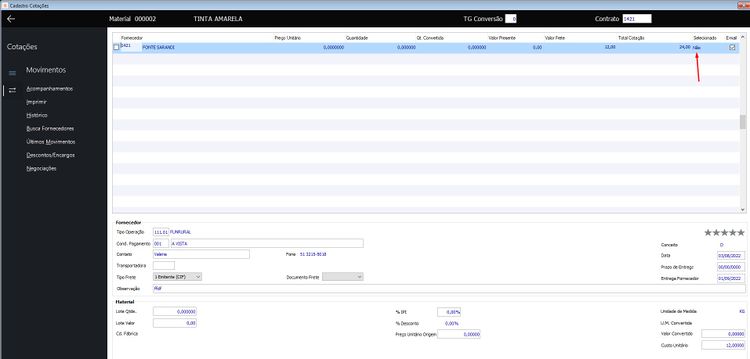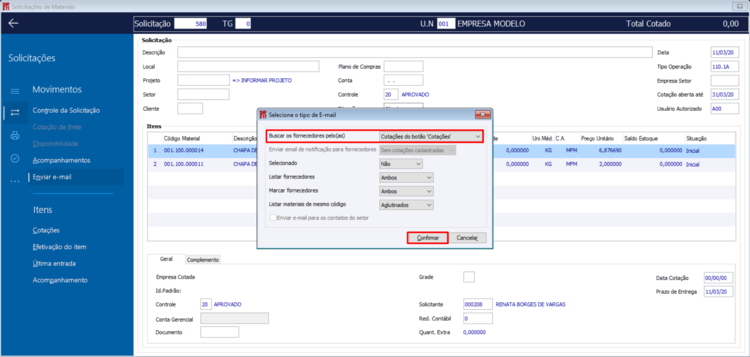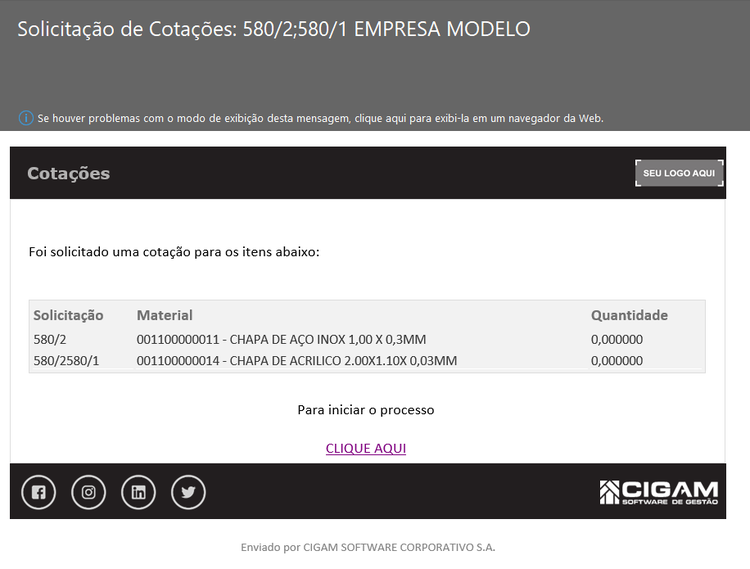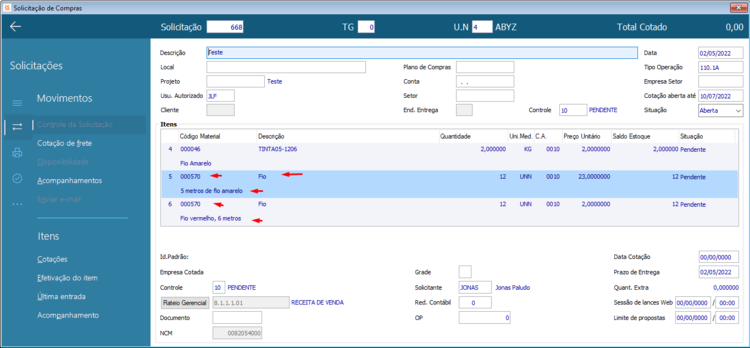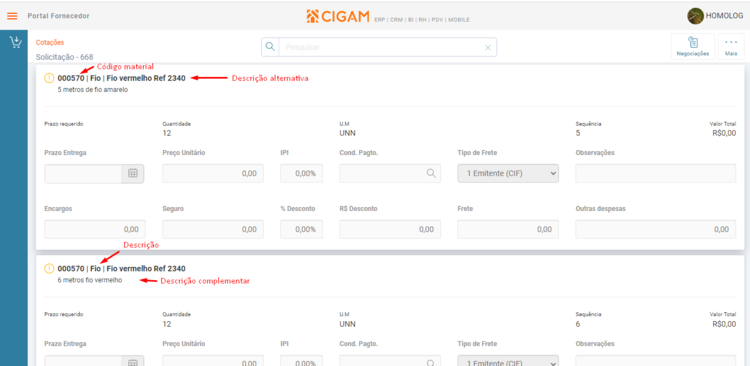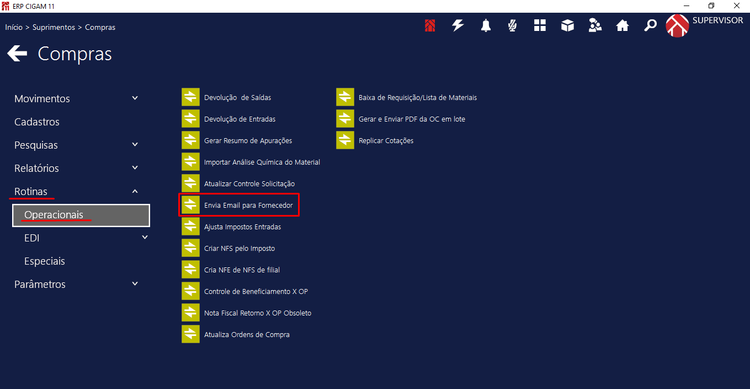CO - Como Fazer - Cotações Web
Este documento tem como objetivo elucidar a nova funcionalidade de envio de cotações por e-mail para fornecedores e seu preenchimento via Cigam Web.
Índice
Como fazer o envio do e-mail para acesso ao Portal Fornecedor?
O envio de e-mail de cotações para fornecedores tem seu início ao criar a Solicitação de Materiais.
Depois de criada a capa da Solicitação e informar os itens, aciona-se o link de <Cotações>, onde será realizada a indicação dos fornecedores para cada item da solicitação (as empresas devem ter um endereço de e-mail válido para que a mensagem seja enviada).
Um material pode ter um ou mais fornecedores e, estes, não precisam ser os mesmos para os outros materiais que compartilham a solicitação.
Para obter mais informações de como criar uma cotação, acesse o manual Como fazer – Cotações.
Acesse a tela de Solicitação de Materiais pelo menu Suprimentos > Compras > Movimentos > Solicitação de Materiais.
Importante: Para que o fornecedor consiga editar a cotação, enviada pelo e-mail, através do link do portal, a cotação não deve estar selecionada!
Após buscar a solicitação desejada, clique sobre o link <Enviar e-mail> e será apresentada a tela de seleção de tipo de e-mail. No campo ‘Buscar os fornecedores pelo(as)’, deve-se selecionar a opção “Cotações do botão ‘Cotações’”.
Clique sobre o botão <Confirmar> e o sistema irá exibir uma tela para seleção dos fornecedores e materiais para envio do e-mail.
Ao clicar sobre o botão <Confirmar> é disparado o envio de uma mensagem para cada fornecedor selecionado, com link único criptografado e a lista de materiais selecionados.
Exemplo do e-mail recebido pelo fornecedor:
A partir deste momento, cabe ao fornecedor acessar o link enviado, onde será direcionado à página destinada ao preenchimento das informações da cotação.
Visão do Portal Fornecedor pelo navegador web:
Visão do Portal Fornecedor com um dispositivo Mobile.
[Versão221107 1] Como são exibidas as descrições alternativa do material e complementar da solicitação no Portal Fornecedor?
Ao informar na solicitação de compras um material que possua descrição alternativa informada em seu cadastro, a mesma passa ser exibida no Portal Fornecedor
ao lado do código e descrição do material, utilizando o separador "|". Caso, além da descrição alternativa, seja informada também a descrição complementar na
solicitação, a mesma será exibida em nova linha, abaixo da descrição alternativa. Conforme exemplo abaixo:
Material com descrição e código:
Descrição alternativa informada no material:
Solicitação com material que possui descrição alternativa e descrição complementar
Itens da solicitação exibidos no portal fornecedor com suas respectivas descrições
Descrição alternativa e complementar são exibidas também em colunas separadas na tela de negociações do Portal Fornecedor, as negociações podem ser acessadas clicando no botão "Negociações".
Como configurar o e-mail de envio do Portal Fornecedor?
O corpo do e-mail contém um template com as informações da cotação e também um link único e criptografado para acesso ao Portal do Fornecedor.
Esse template deve ser apontado no módulo de Compras pelo menu Suprimentos > Compras > Rotinas > Operacionais > Enviar Email para Fornecedor.
Ao clicar sobre o menu Enviar Email para Fornecedor aparecerá a tela abaixo:
Clique sobre o botão <Alterar Modelo> para abrir a tela de edição de modelos de reltórios:
Para fazer o apontamento do template nessa tela, o arquivo CG00957_Envia_Email_Fornecedores.html deverá estar salvo na pasta do ambiente Cigam Desktop, que geralmente se encontra em CIGAM11\Modelos\Relatorios\Compras\.
Versões
Versão 221107
- ↑ Disponível na versão Beta 221107 e superiores